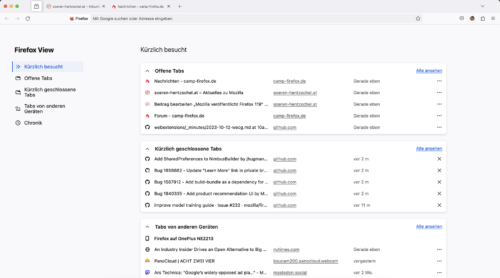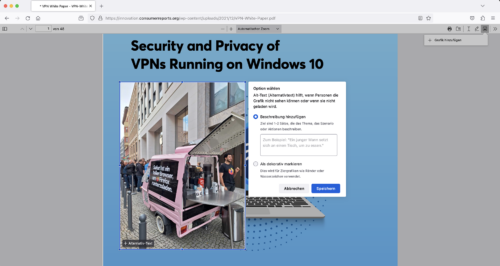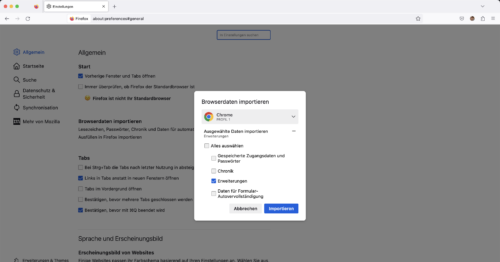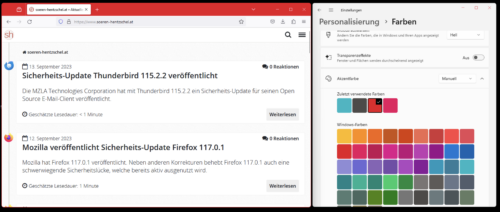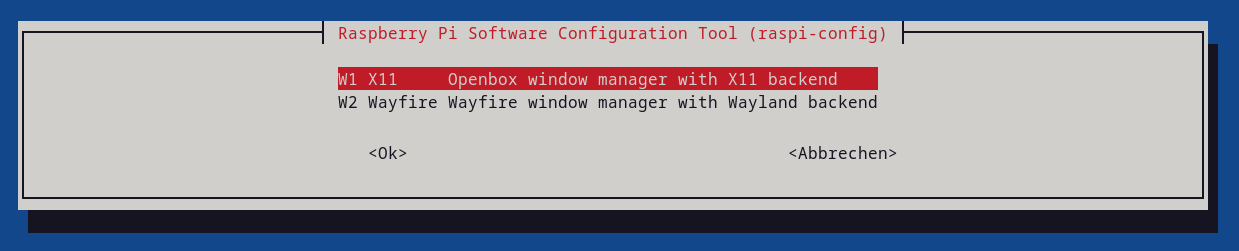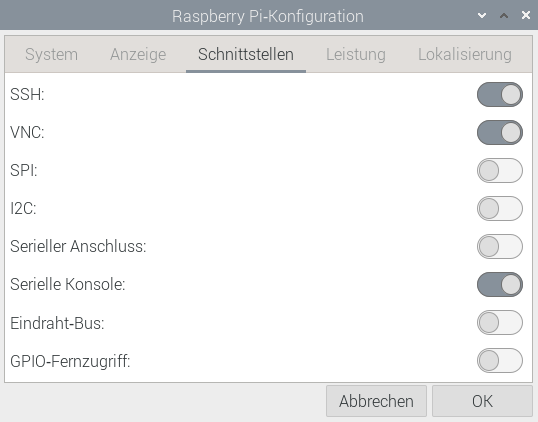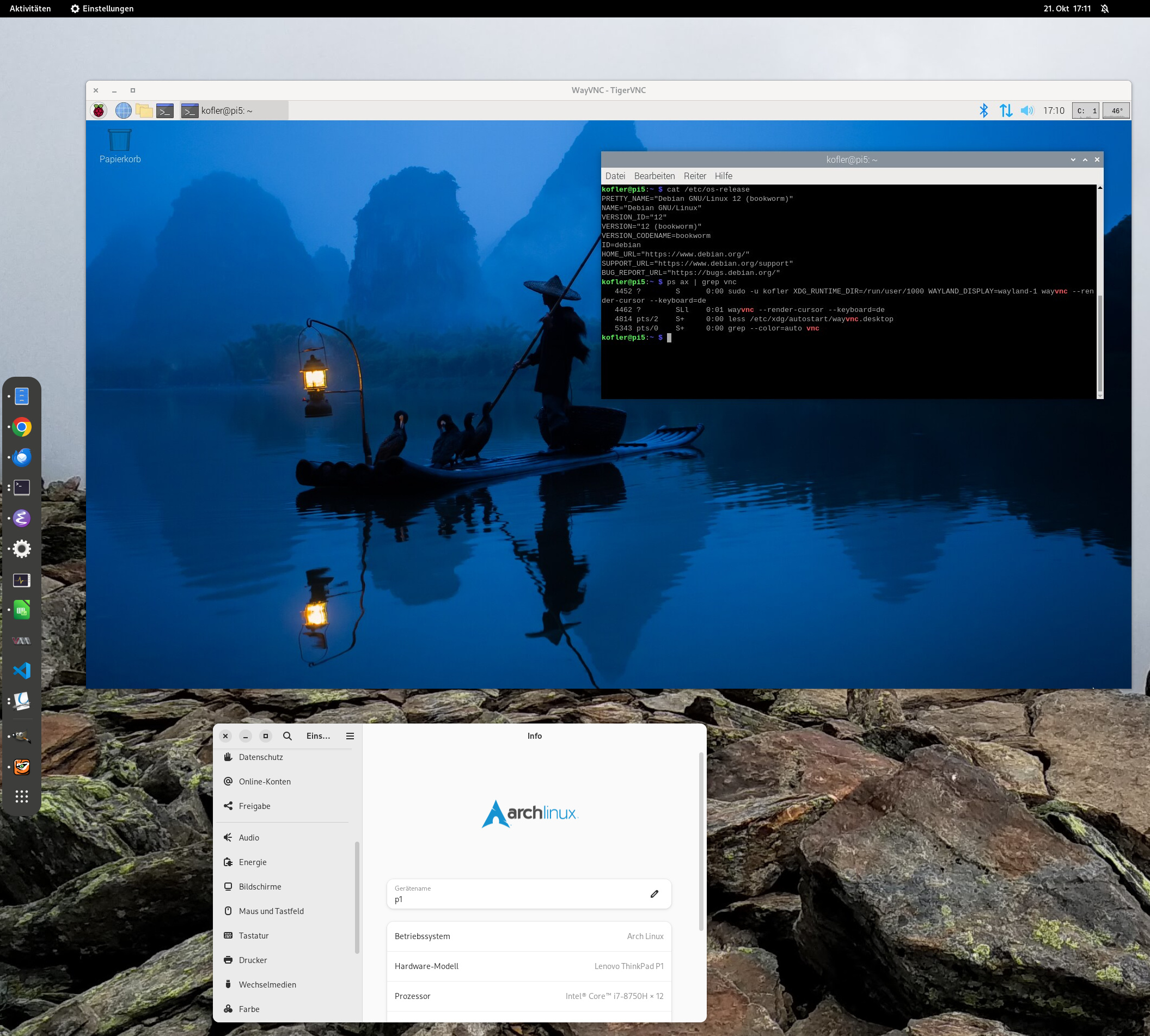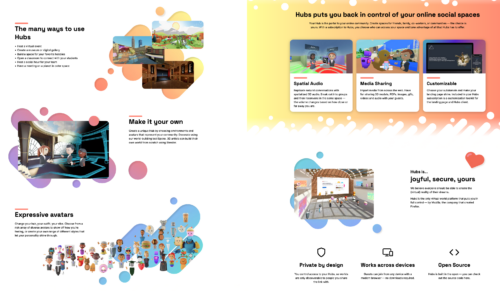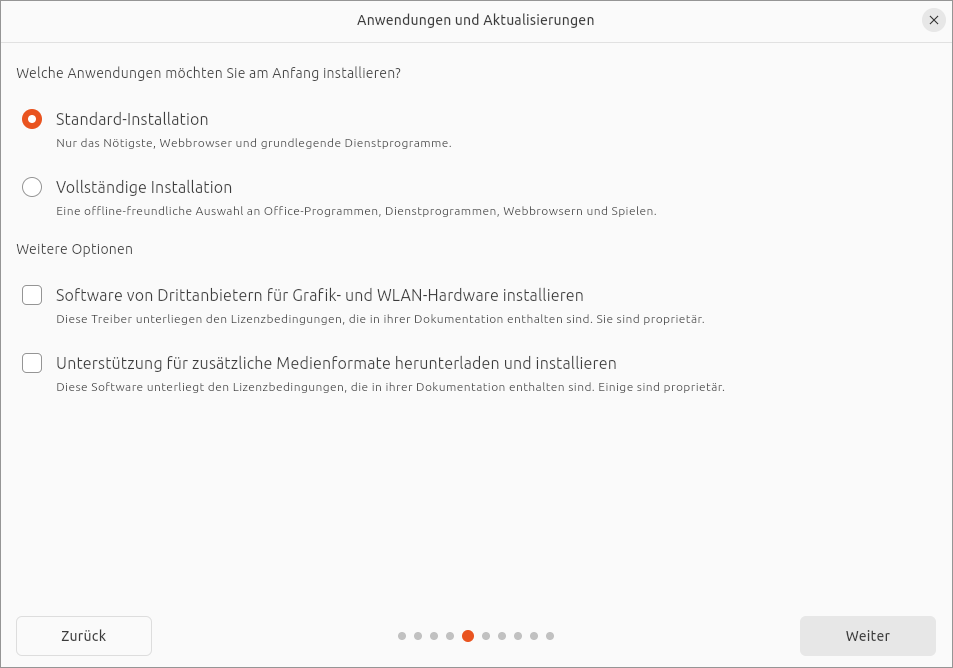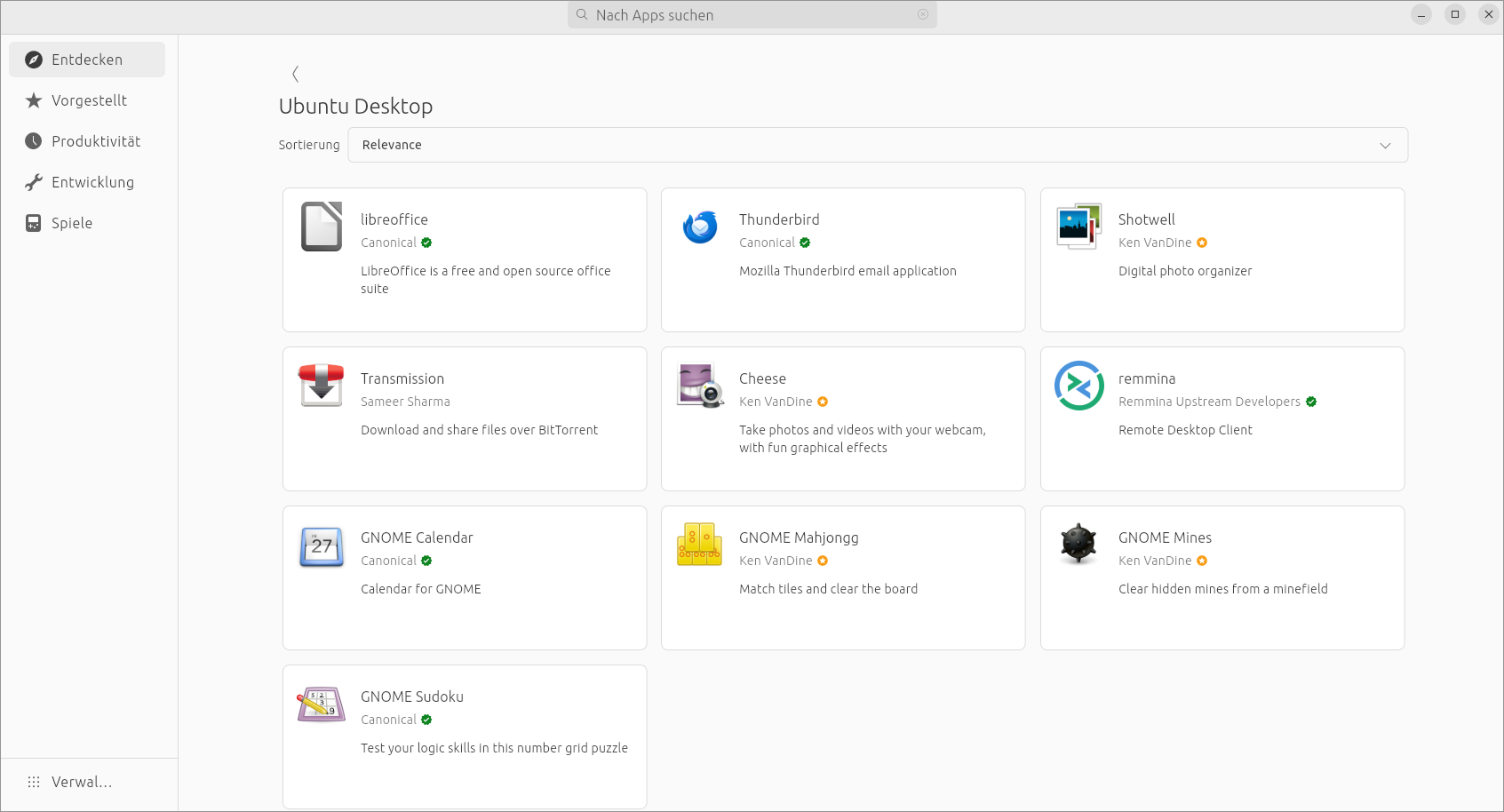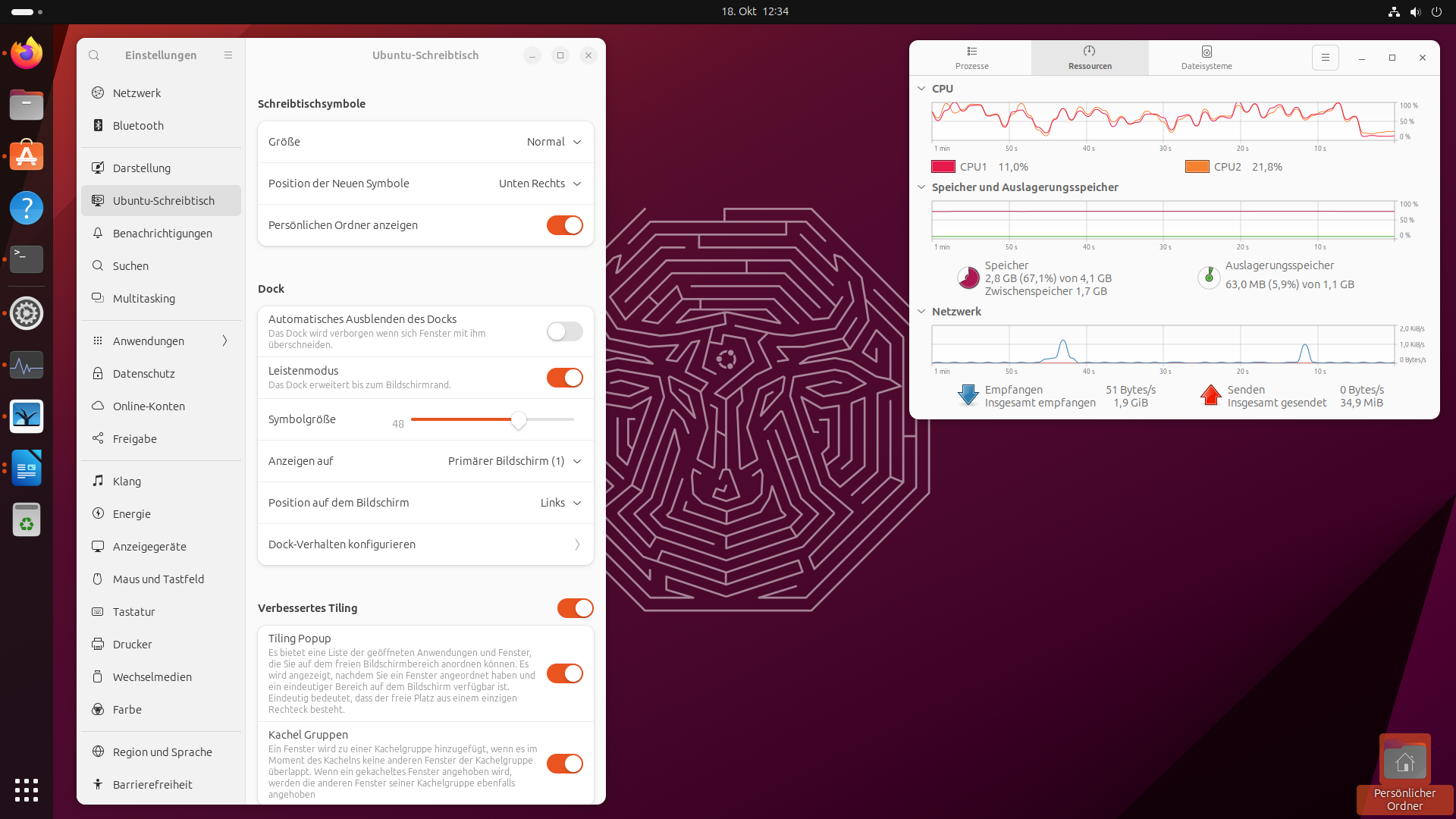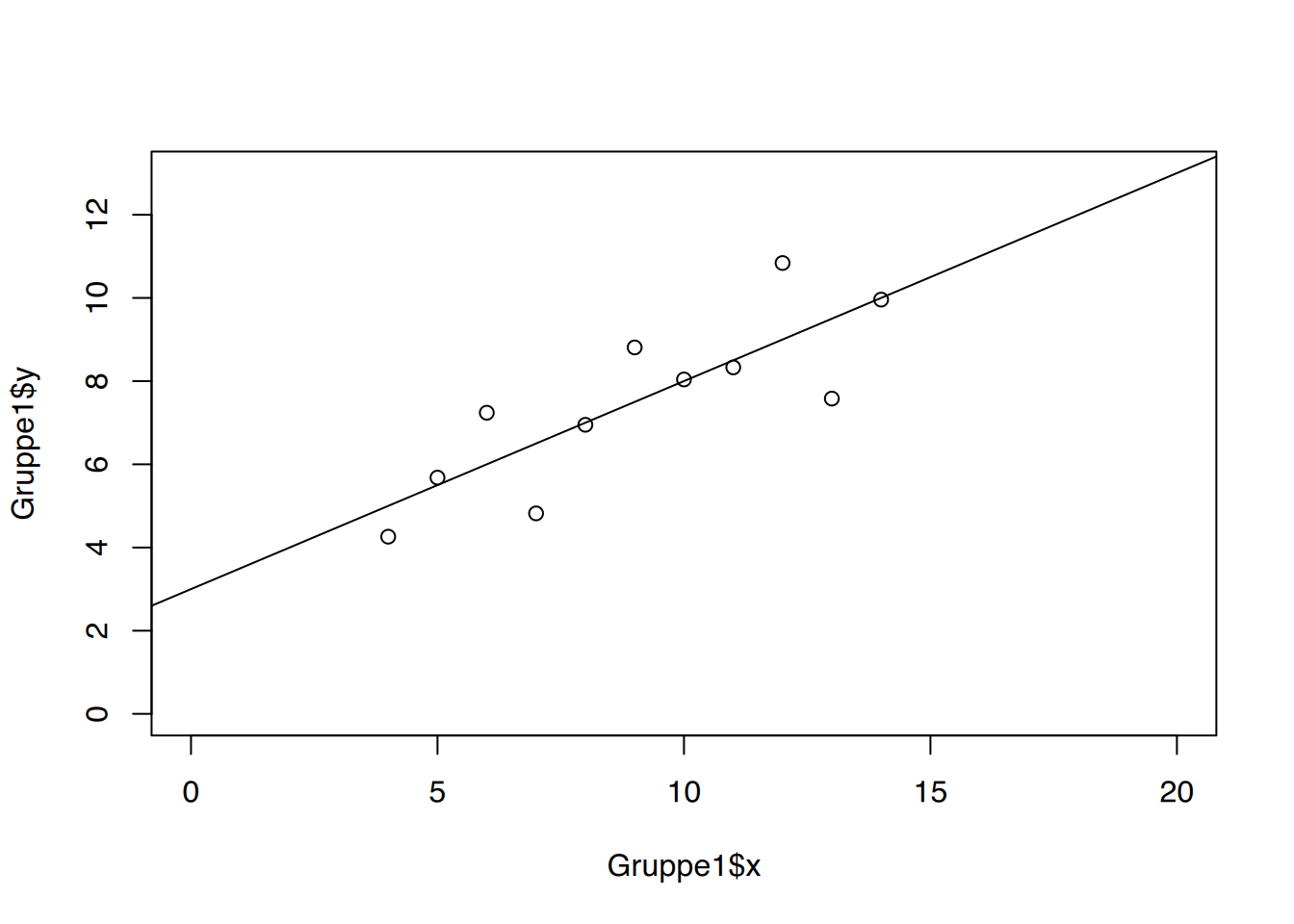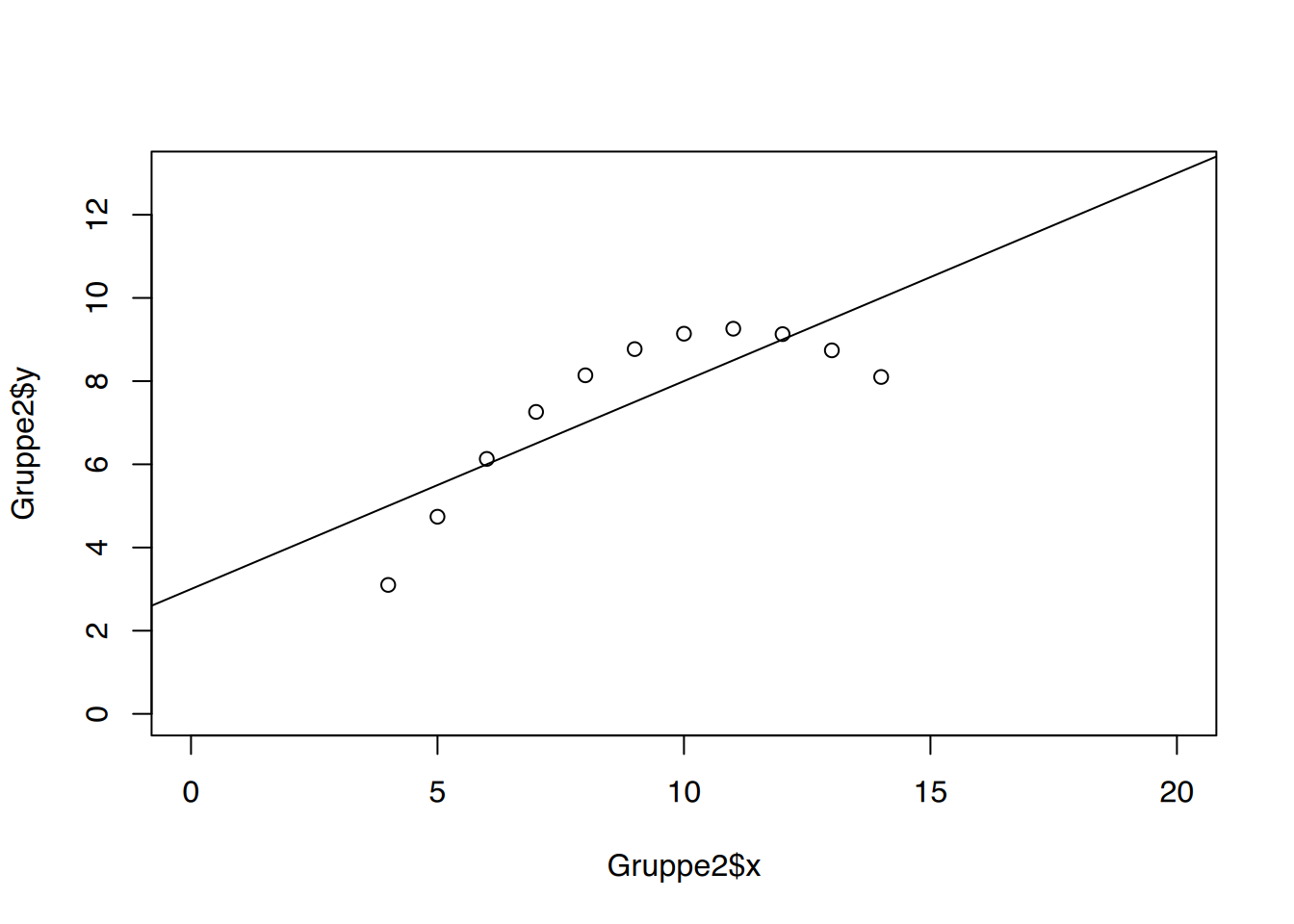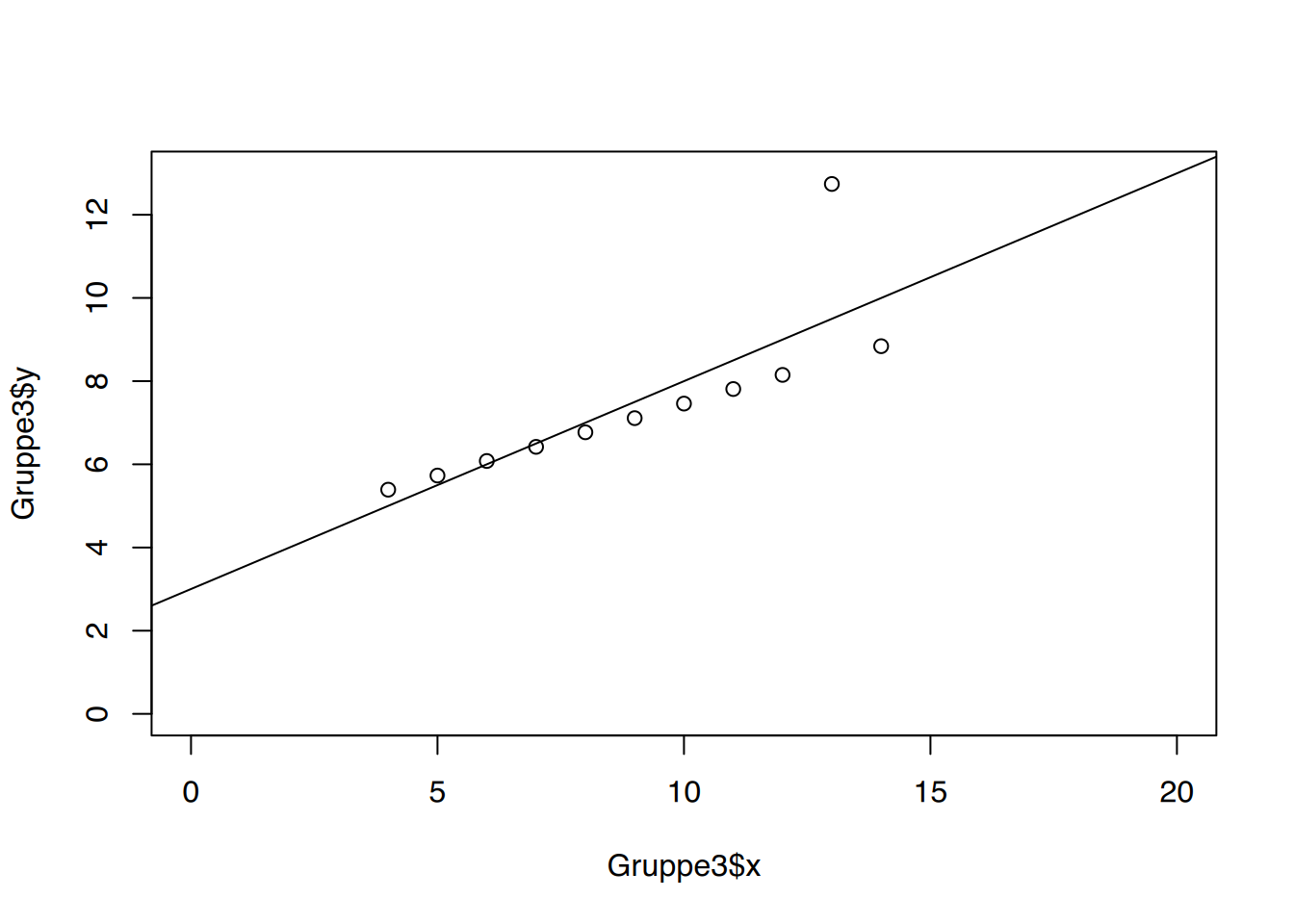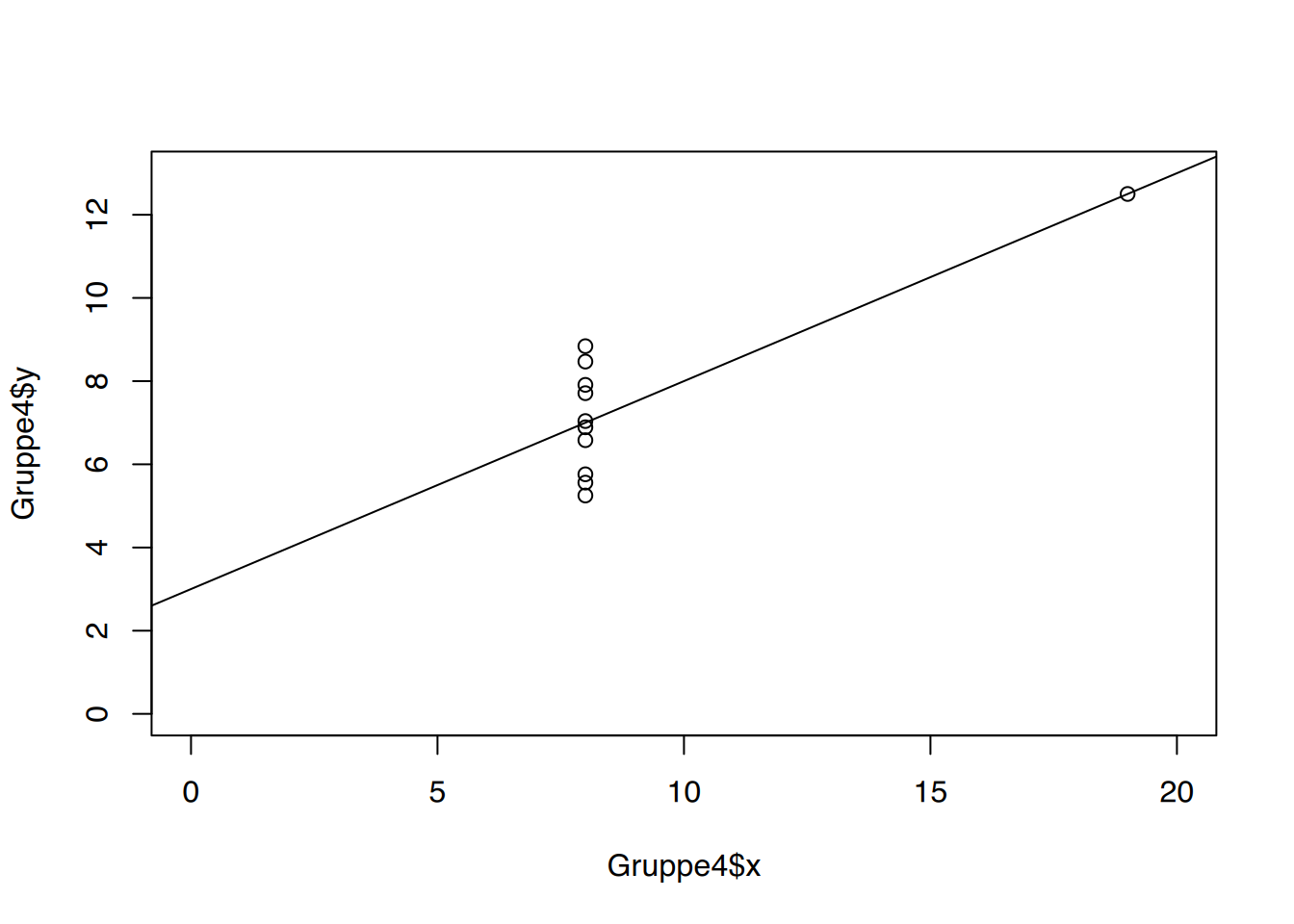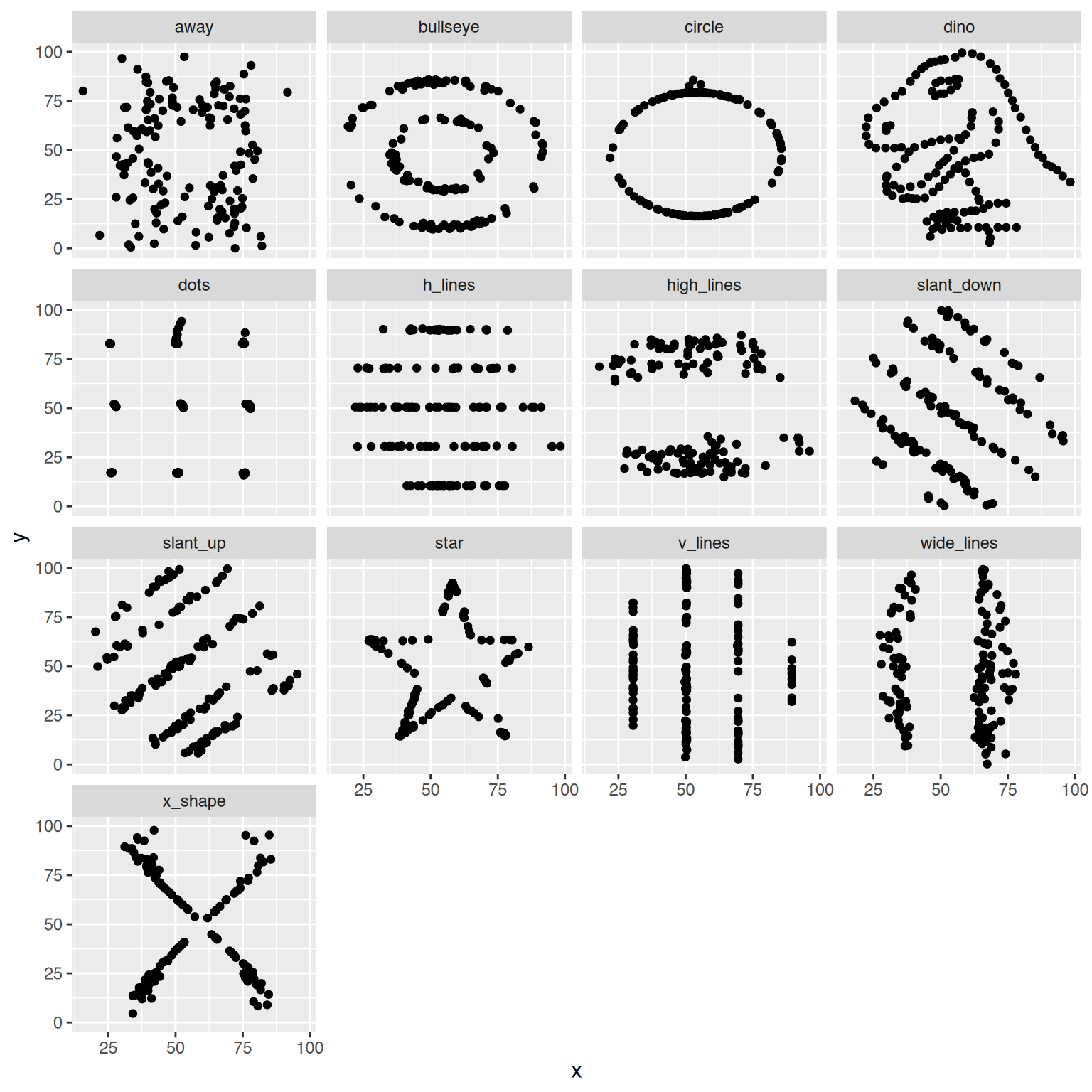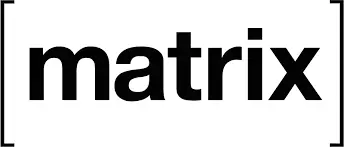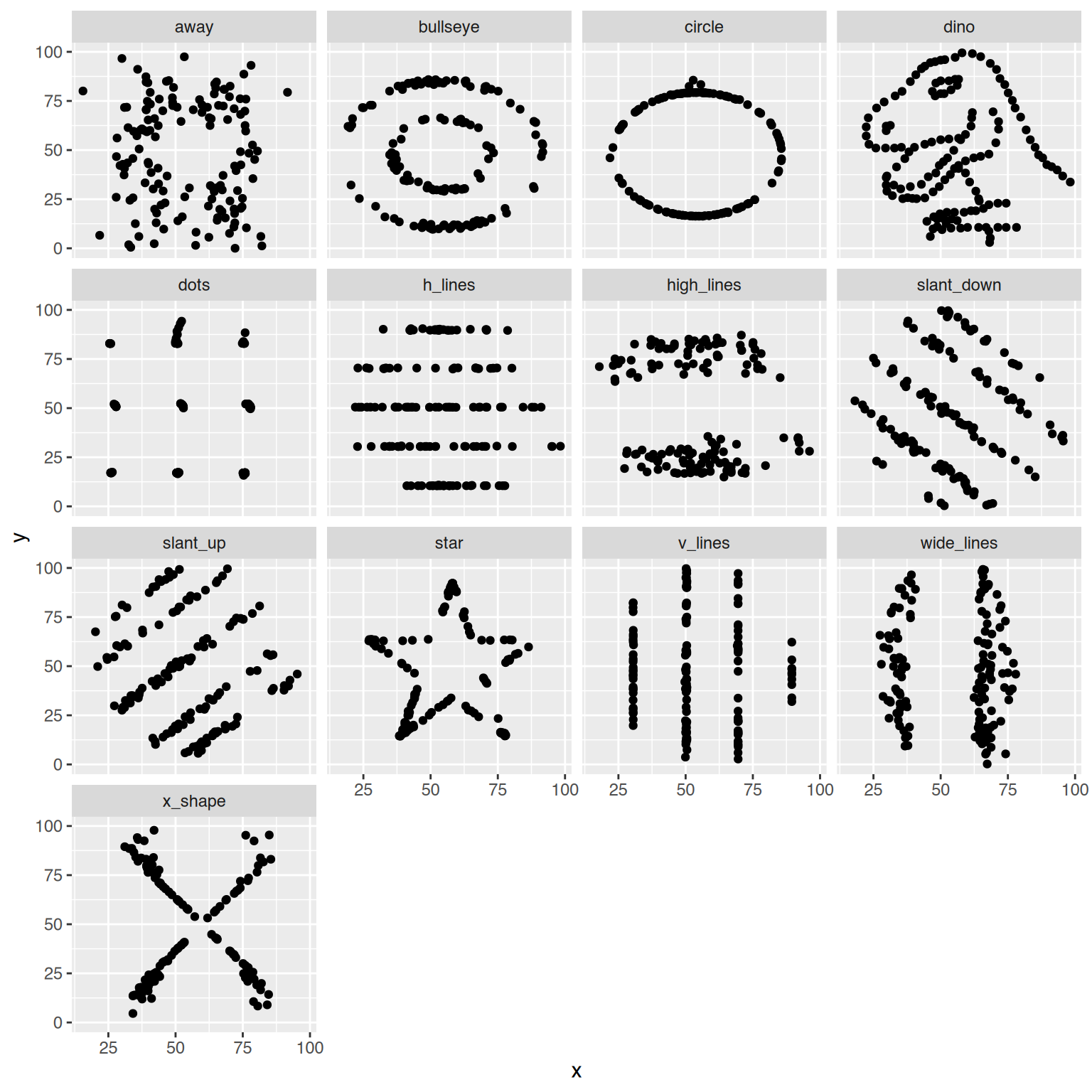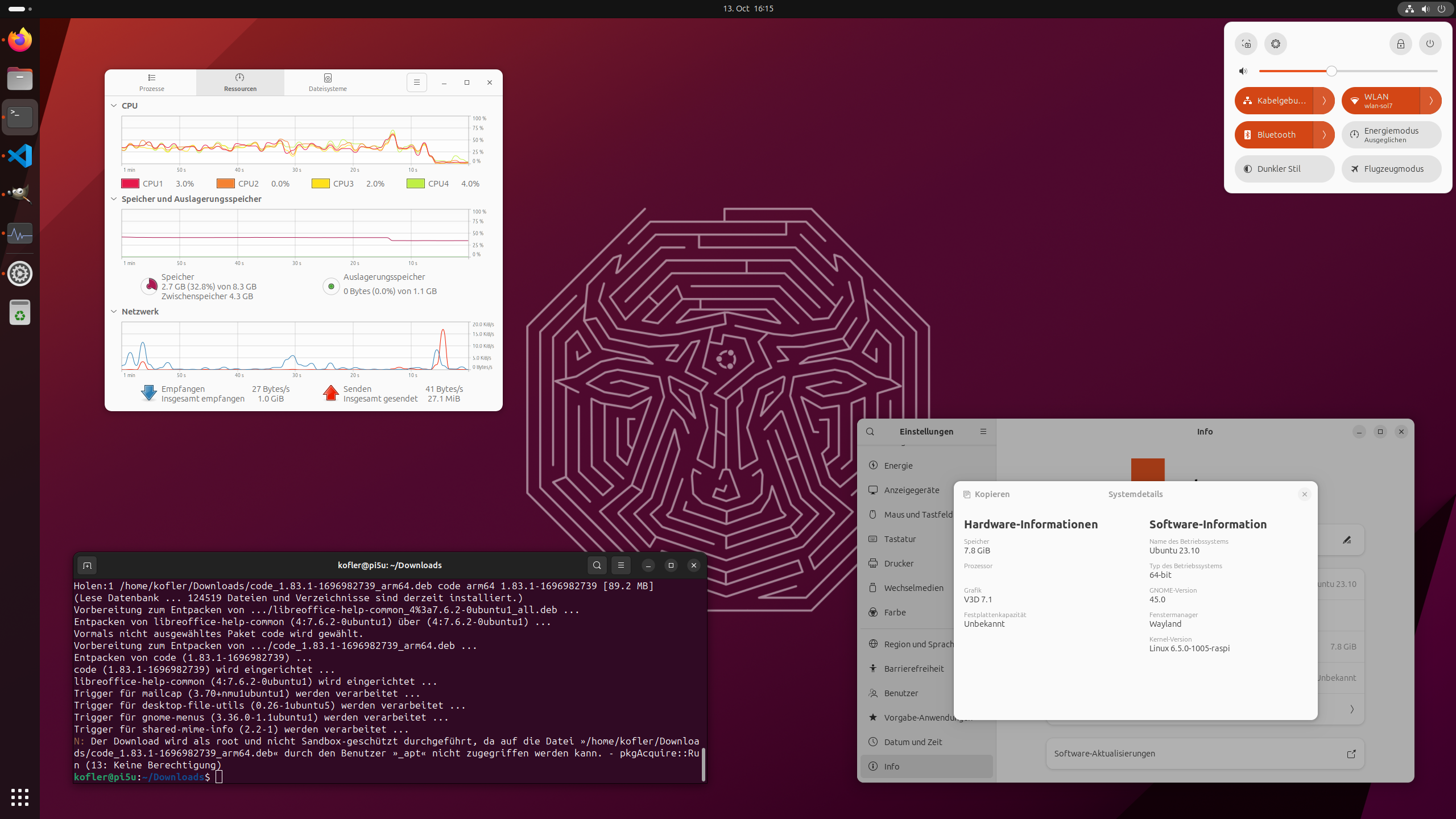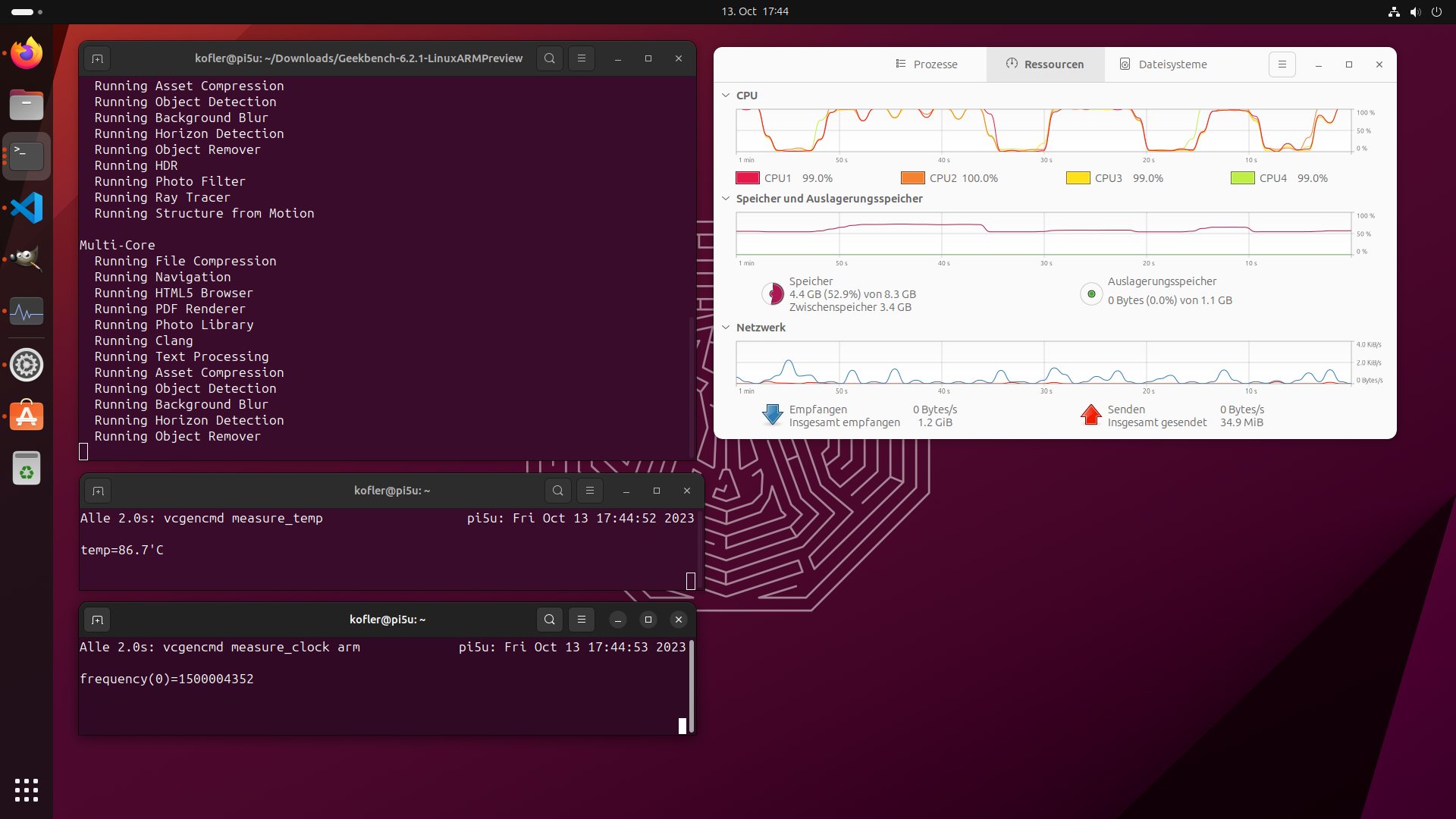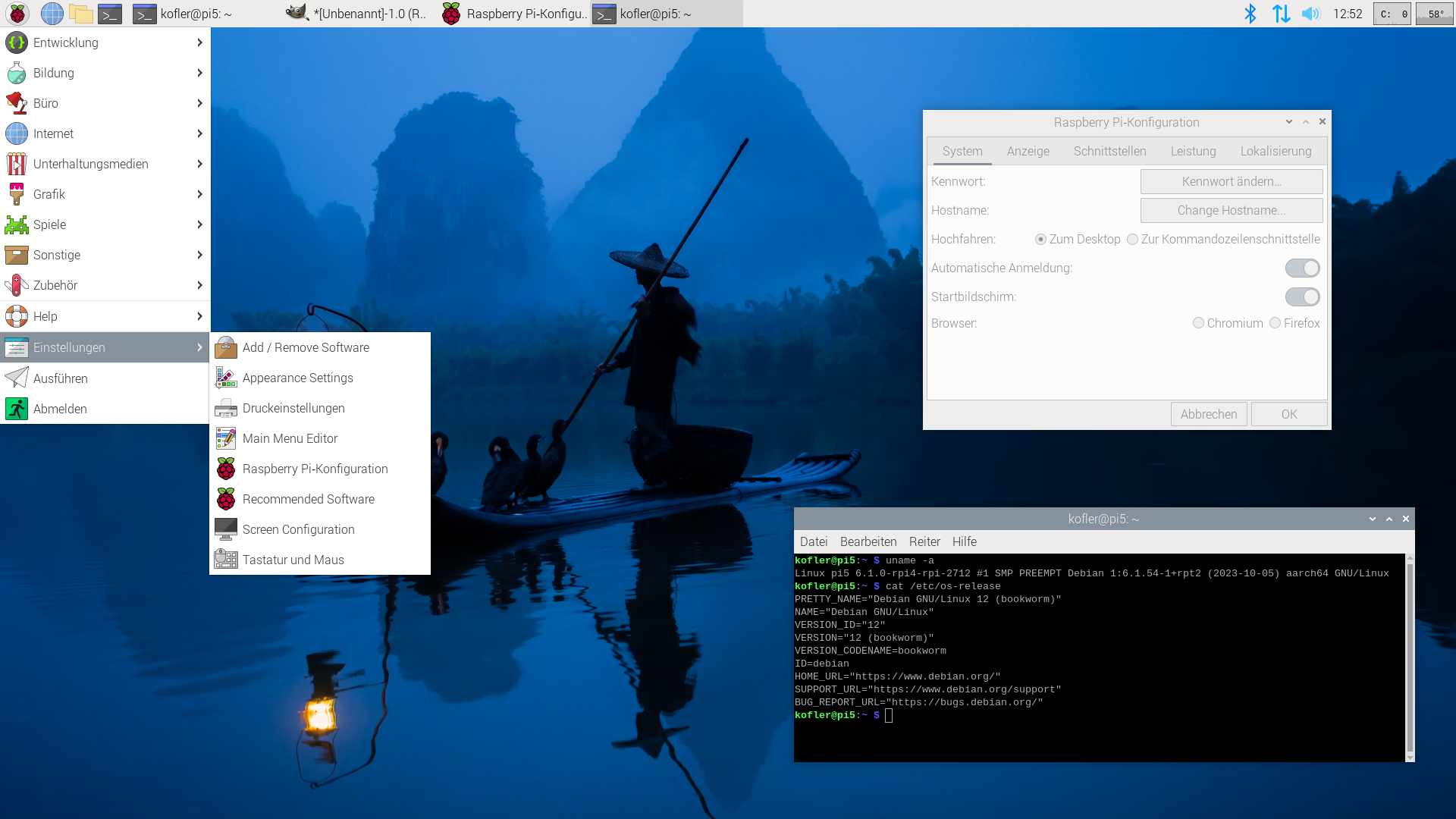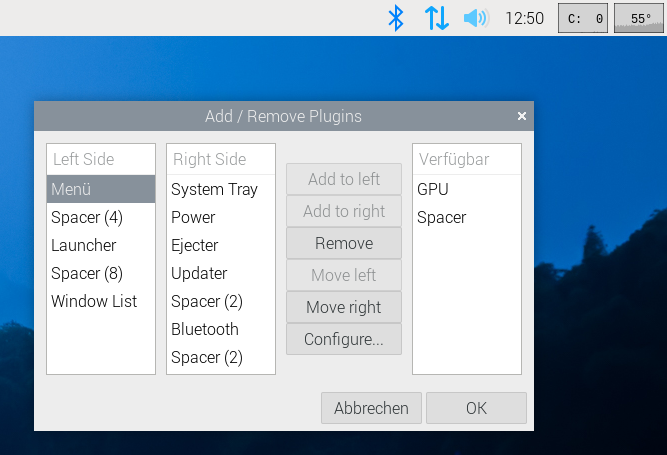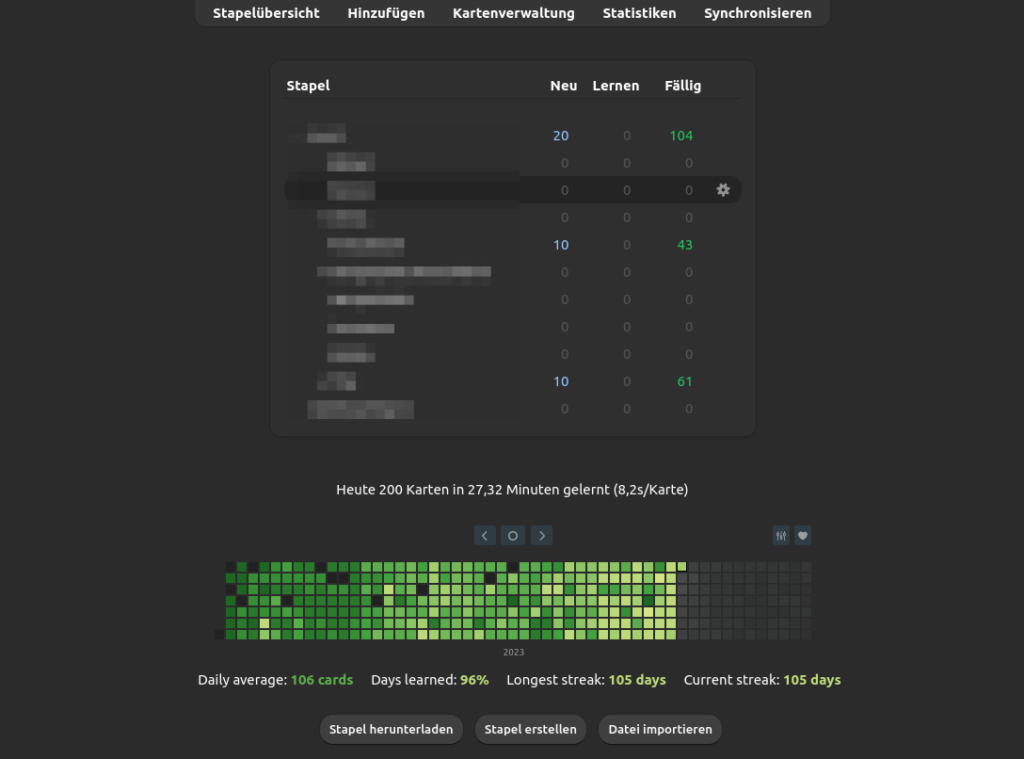Mozilla hat Firefox 119 für Windows, Apple macOS und Linux veröffentlicht. Dieser Artikel fasst die wichtigsten Neuerungen zusammen – wie immer auf diesem Blog weit ausführlicher als auf anderen Websites.
Download Mozilla Firefox für Microsoft Windows, Apple macOS und Linux
Verbessertes Firefox View
Mit Firefox 106 hatte Mozilla vor ziemlich genau einem Jahr Firefox View eingeführt. Dabei handelt es sich um eine Seite, welche standardmäßig über eine Schaltfläche in der Tableiste erreicht werden kann. Diese Seite zeigte bisher sowohl die letzten drei synchronisierten Tabs von anderen Geräten als auch die 25 zuletzt geschlossenen Tabs an, welche von dort auch wiederhergestellt werden können.
Mit Firefox 119 hat Mozilla Firefox View überarbeitet. Nicht nur das Layout der Seite sowie das Symbol in der Tableiste haben sich geändert. Firefox View beinhaltet jetzt auch eine Liste aller geöffneten Fenster und deren Tabs. Ebenfalls neu ist ein Reiter für die Chronik, welche wahlweise nach Datum oder Website sortiert werden kann. Auch können nun alle synchronisierten Tabs darüber erreicht werden und nicht länger nur die drei letzten.
Diese Neuerung wird schrittweise im Laufe der kommenden Wochen für alle Nutzer ausgerollt werden.
Einfügen von Bildern in PDF-Dateien
Manchmal kann es notwendig sein, eine bestehende PDF-Datei zu bearbeiten und zusätzliche Textanmerkungen zu platzieren. Auch das Zeichnen auf PDF-Dateien ist seit Firefox 106 möglich. Firefox 119 ergänzt die Möglichkeit, zusätzliche Bilder in PDF-Dateien zu integrieren. Mögliche Anwendungsfälle hierfür wären beispielsweise Stempel oder Unterschriften auf digitalen Dokumenten.
Natürlich soll auch die Barrierefreiheit dabei nicht zu kurz kommen. Daher können Bilder entweder als dekorativ markiert oder ein Alternativtext hinterlegt werden, der Nutzern assistiver Technologien bereitgestellt wird.
Diese Neuerung wird schrittweise im Laufe der kommenden Wochen für alle Nutzer ausgerollt werden.
Import von Erweiterungen aus Google Chrome
Nutzer, welche von einem Browser zu einem anderen wechseln, wollen häufig ihre Chronik, Lesezeichen, gespeicherte Passwörter und eventuell noch weitere Daten aus ihrem bisherigen Browser importieren und nicht alles neu anlegen müssen. Auch Firefox bietet diese Möglichkeit an. Neu ist die Möglichkeit, kompatible Versionen von Erweiterungen aus Google Chrome zu importieren.
Diese Neuerung wurde schrittweise seit Firefox 116 ausgerollt und steht jetzt für alle Nutzer standardmäßig zur Verfügung.
Windows-Akzentfarbe für Tableiste respektieren
Browser wie Microsoft Edge oder Google Chrome nutzen die in Windows eingestellte Akzentfarbe als Hintergrundfarbe für die Leiste mit den Tabs. Firefox hingegen zeigt die Tableiste immer in Grau an, sofern kein Theme installiert ist.
Ab Firefox 119 ist es möglich, bei Verwendung des System-Themes auch in Firefox die Akzentfarbe für die Tableiste zu nutzen. Dazu muss der Schalter widget.windows.titlebar-accent.enabled in about:config per Doppelklick auf true geschaltet werden.
Privatsphäre-Verbesserungen in Firefox 119
Als Teil des sogenannten vollständigen Cookie-Schutzes unterstützt Firefox jetzt auch die Partitionierung von Blob-URLs, was einen potenziellen Tracking-Vektor entschärft, den Drittanbieter nutzen könnten, um eine Person zu verfolgen.
Im strengen Modus des Schutzes vor Aktivitätenverfolgung wurde die Sichtbarkeit von Schriftarten für Websites auf Systemschriftarten und Schriftarten der Sprachpakete beschränkt, um das Fingerprinting von Schriftarten zu verringern.
Verbesserungen gab es auch bei der Storage Access API, um die Sicherheit zu verbessern und gleichzeitig den Ausfall von Websites abzumildern und damit den Verzicht auf Cookies von Drittanbietern in Firefox weiter voranzutreiben.
Mehr Sicherheit für Firefox-Nutzer
Auch in Firefox 119 wurden wieder mehrere Sicherheitslücken geschlossen. Alleine aus Gründen der Sicherheit ist ein Update auf Firefox 119 daher für alle Nutzer dringend empfohlen.
Mit der Unterstützung von Encrypted Client Hello (ECH) in Kombination mit DNS over HTTPS (DoH) wird bereits der sogenannte „Handshake“ an eine Website sicher verschlüsselt.
Sonstige Endnutzer-Neuerungen von Firefox 119
Seit Firefox 118 gibt es eine Übersetzungsfunktion für Websites, welche im Gegensatz zu Cloud-Übersetzern wie Google Translate lokal arbeitet, die eingegebenen Texte also nicht an einen fremden Server sendet. Diese wurde weiter verbessert und kann jetzt auch Inhalte übersetzen, welche dynamisch zur Website hinzufügt werden, nachdem die Seite geladen ist.
Kürzlich geschlossene Tabs bleiben jetzt auch zwischen Sitzungen bestehen, in denen die automatische Sitzungswiederherstellung nicht aktiviert ist. Bei der manuellen Wiederherstellung einer vorherigen Sitzung werden alle zuvor geöffneten Tabs oder Fenster erneut geöffnet.
Auf Windows verschwindet jetzt der Mauszeiger, während etwas in ein Textfeld eingegeben wird, sofern die entsprechende Windows-Einstellung aktiviert ist.
Bei der direkten Navigation zu Mediendateien vom Typ application/octet-stream werden die MIME-Typen nicht mehr vom Media-Sniffer überschrieben, sodass diese Dateien heruntergeladen werden können, anstatt sie abzuspielen.
Beim Speichern von PDF-Dateien hatte Firefox standardmäßig immer das generell zuletzt verwendete Verzeichnis vorgeschlagen, anstatt sich dies per Domain zu merken.
Weiterleitungs-URLs von Google werden nicht länger in den Adressleistenvorschlägen angezeigt.
Verbesserungen der Entwicklerwerkzeuge
Die Funktion, welche CSS-Stile markiert, die nicht wirksam sind, wurde verbessert und unterstützt nun Pseudo-Elemente wie ::first-letter, ::cue und ::placeholder.
Der JSON-Betrachter, der JSON-Antworten automatisch formatiert darstellt, wechselt jetzt automatisch zur Rohdatenansicht, wenn die JSON-Antwort ungültig oder fehlerhaft ist.
Das Berechnet-Panel des Inspektor-Werkzeugs zeigt jetzt auch die Werte definierter CSS-Variablen an.
Verbesserungen der Webplattform
Die Scroll-Algorithmen von Firefox wurden verbessert, um unerwartete Sprünge, die vor allem auf Facebook auftreten konnten, zu reduzieren.
Die CSS-Funktion attr() unterstützt jetzt einen Fallback-Parameter. Auf JavaScript-Seite neu ist die Unterstütztung von Object.groupBy, Map.groupBy, String.prototype.isWellFormed() und String.prototype.toWellFormed().
ARIA-Attribute können jetzt direkt über JavaScript abgerufen und gesetzt werden. Beispielsweise wird jetzt auch buttonElement.ariaPressed = "true" anstelle von buttonElement.setAttribute("aria-pressed", "true"); unterstützt.
SVG-Attribute, welche eine Längeneinheit akzeptieren, unterstützen jetzt auch Einheiten aus CSS Level 3. Dies ermöglicht die Größenanpassung von SVG-Elementen auf der Basis von Schriftgrößen (cap, rem, etc.), Viewport (vh, vw, vmin, etc.) oder absoluten Längen (px, cm, etc.).
Die Cross-Origin-Embedder-Policy unterstützt jetzt auch die credentialless-Direktive.
Weitere Neuerungen für Entwickler von Websites und Browser-Erweiterungen lassen sich in den MDN Web Docs nachlesen.
Der Beitrag Mozilla veröffentlicht Firefox 119 erschien zuerst auf soeren-hentzschel.at.